請注意::這篇文章的翻譯只是為了方便而提供。譯文透過翻譯軟體自動建立,可能沒有經過校對。因此,這篇文章的英文版本應該是包含最新資訊的管理版本。你可以在這裡存取這些內容。
連接 HubSpot 和 Slack
上次更新時間: 2025年11月7日
將 Slack 的應用程式連接到 HubSpot,以便在 Slack 中管理記錄和接收 HubSpot 通知。按照以下步驟連接 HubSpot 和 Slack。然後了解更多關於使用 Slack 整合的資訊。
需要權限 您必須是 HubSpot 帳戶的Super Admin或擁有App Marketplace 權限。
您也必須是您想要安裝整合的 Slack 工作區的管理員。如果您不是 Slack 管理員,您需要聯絡您的 Slack 管理員以給予您存取權限。連接 HubSpot 和 Slack
- 在你的 HubSpot 帳戶中,點擊頂端導覽列中的「Marketplace 圖示」marketplace,然後選取「HubSpot Marketplace」。
- 搜尋並選擇Slack。
- 按一下安裝。您會在新的瀏覽器索引標籤中被重定向到 Slack。
- 檢視所要求的權限,然後按一下「允許」。
批准所要求的權限後,您會被重新導向回 HubSpot。您也會收到一封來自 Slack 的電子郵件,確認您已經在 Slack 工作區安裝 HubSpot 應用程式。
請注意
- 只有一個Slack 工作區可以透過此整合與 HubSpot 連線。
- 請求存取公開和私人頻道內容,以支援與網站訪客的即時聊天。
- 請求 Slack 會員資訊,以便將 Slack 中的動作與您入口網站中正確的 HubSpot 使用者相關聯。
- Slack 中的 HubSpot 應用程式會使用反應為對話工具中的即時聊天功能提供訊息狀態上下文。
- 您可以在整合中使用Slack Connect。
映射 HubSpot 和 Slack 電子郵件地址
如果您的 HubSpot 使用者電子郵件與 Slack 使用者電子郵件不符,當 HubSpot 嘗試傳送通知到 Slack 時,您會收到一封電子郵件和應用程式內通知,將您的 HubSpot使用者電子郵件地址映射到您的 Slack 使用者 。
- 收到電子郵件後,按一下在 HubSpot 中檢視。然後,HubSpot 會在新的瀏覽器索引標籤或視窗中開啟,帶您到無法傳送至 Slack 的特定通知類型的整合設定索引標籤。
- 在 HubSpot 中,將滑鼠移至右上方Slack旁邊的警告圖示,然後按一下按一下這裡來對應電子郵件。

- 在對話方塊中,輸入您的Slack 電子郵件地址,然後按一下在 Slack 中驗證。
- 彈出視窗將會提示您在未來 24 小時內在 Slack 中確認電子郵件。按一下完成,然後導航到 Slack。
- 在 Slack 中,您會收到來自 HubSpot 應用程式的即時訊息,確認您要將 HubSpot 使用者對應至您的 Slack 使用者。按一下「驗證」繼續。
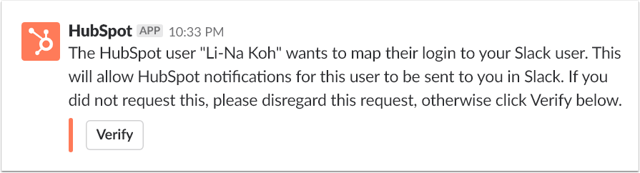
- 您將進入 HubSpot 通知類型的整合設定。在對話方塊中,按一下Done 完成。
中斷 Slack 的整合
卸載 Slack 應用程式:
- 在你的 HubSpot 帳戶中,點擊頂端導覽列中的settings「設定圖示」。在左側邊欄選單中,前往「整合功能」>「已連結的應用程式」。
- 按一下Slack。
- 在右上方,按一下解除安裝。
- 在對話方塊中,輸入所需文字,然後按一下解除安裝。
為防止整合意外中斷,請開啟 Slack 中的 Approved Apps 設定 。這可防止非管理員從 Slack 工作區中移除 HubSpot 應用程式。
下一步
安裝 Slack 應用程式後,您就可以開始使用 Slack 管理記錄、接收通知,以及在 HubSpot 執行動作。您也可以使用Slack Connect來簡化溝通流程。進一步了解如何使用 Slack 與 HubSpot 的整合:
Integrations
你的意見回饋對我們相當重要,謝謝。
此表單僅供記載意見回饋。了解如何取得 HubSpot 的協助。